标签:参考 xpl 目录 ali 博文 查看 releases 新版 efault
首先安装MySQL用作存储数据创建数据目录并赋予权限
mkdir -p /data/mysql #创建目录
chown mysql:mysql -R /data/mysql #赋予权限
配置my.cnf
vim /etc/my.cnf
[mysqld]
skip-name-resolve
port =3306
user=mysql
basedir =/usr/local/mysql
datadir =/data/mysql
socket =/tmp/mysql.sock
character-set-server=utf8
log-error = /data/mysql/mysql.log
pid-file = /data/mysql/mysqld.pid
symbolic-links=0
explicit_defaults_for_timestamp=true
初始化数据库
进入mysql的bin目录
cd /usr/local/mysql/bin/
初始化
./mysqld --defaults-file=/etc/my.cnf --basedir=/usr/local/mysql/ --datadir=/data/mysql/ --user=mysql --initialize
查看密码
cat /data/mysql/mysql.log
启动mysql,并更改root 密码
先将mysql.server放置到/etc/init.d/mysql中
cp /usr/local/mysql/support-files/mysql.server /etc/init.d/mysql
启动!!!
service mysql start
ps -ef|grep mysql
到这里说明mysql已经安装成功了!!
下面修改密码
首先登录mysql,前面日志里那个是随机生成的密码。
mysql -u root -p
再执行下面三步操作,然后重新登录。
SET PASSWORD = PASSWORD(‘123456‘);
ALTER USER ‘root‘@‘localhost‘ PASSWORD EXPIRE NEVER;
FLUSH PRIVILEGES;
如果需要远程连接MySQL
这里主要执行下面三个命令(先登录数据库)
use mysql #访问mysql库
update user set host = ‘%‘ where user = ‘root‘; #使root能再任何host访问
FLUSH PRIVILEGES; #刷新
到此MySQL安装结束了(其他配置及优化之后可以慢慢调试了)
接下来是安装xxl-job安装任务中心
在下面的链接中下载自己的版本,本文使用最新版的2.1.2
https://github.com/xuxueli/xxl-job/releases
#解压
tar xf 2.1.2.tar.gz
进入解压生成的xxl-job-2.1.2目录下(cd …/xxl-job-2.1.2),接下来的所有操作都在该目录下
初始化数据库
tables_xxl_job.sql 文件在 xxl-job-2.1.2/doc/db 目录下
mysql -uroot -p123456 < doc/db/tables_xxl_job.sql
修改调度中心配置文件
修改application.properties
vi xxl-job-admin/src/main/resources/application.properties
web 端口,如果有冲突,一定要更换(本文采用默认8080)
server.port=8080
#修改数据库信息
spring.datasource.url=jdbc:mysql://deptest75:3306/xxl-job?Unicode=true&characterEncoding=UTF-8
spring.datasource.username=root
spring.datasource.password=password(修改成MySQL密码)
登录的用户名和密码,想改就改不改也行(本文采用默认)
xxl.job.login.username=admin
xxl.job.login.password=123456
修改logback.xml(配置xxl-job的日志路径)
设置log.path参数为/usr/local/package/xxl-job-2.1.2/logs/xxl-job-admin.log
vi xxl-job-admin/src/main/resources/logback.xml
修改执行器配置文件
修改application.properties
vi xxl-job-executor-samples/xxl-job-executor-sample-springboot/src/main/resources/application.properties
web 端口,如果有冲突,一定要更换(本文采用默认8080)连接地址写IP或者域名都可以
server.port=8081
xxl-job地址 "http://address" or "http://address01,http://address02"
xxl.job.admin.addresses=http://192.168.8.8:8080/xxl-job-admin
执行器运行日志文件存储磁盘路径
xxl.job.executor.logpath=/usr/local/package/xxl-job-2.1.2/jobhandler
修改logback.xml(配置xxl-job的日志路径)
设置log.path参数为/usr/local/package/xxl-job-2.1.2/logs/xxl-job-executor-sample-springboot.log
vi xxl-job-executor-samples/xxl-job-executor-sample-springboot/src/main/resources/logback.xml
mvn编译
mvn package
如果没有mvn需要安装
maven的安装运行以来Java环境,需要预先安装,具体Java安装方法可以参考我的另一篇博文:
linux下yum安装jdk1.8
2)maven软件包下载地址:
https://mirrors.cnnic.cn/apache/maven/
wget https://mirrors.cnnic.cn/apache/maven/maven-3/3.6.3/binaries/apache-maven-3.6.3-bin.tar.gz
tar xf apache-maven-3.6.3-bin.tar.gz -C /usr/local/
vi /etc/profile
在最后添加
export M2_HOME=/usr/local/apache-maven-3.6.3
export PATH=$PATH:$M2_HOME/bin
source /etc/profile
验证
mvn package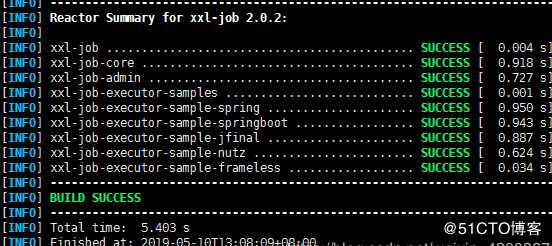
注:图是盗来的,自己的忘记没有截图,出现这样的图就表示成功了。
启动(这里启动你要注意改成你的版本)
启动调度中心
nohup java -jar xxl-job-admin/target/xxl-job-admin-2.1.2.jar &
启动执行器
nohup java -jar xxl-job-executor-samples/xxl-job-executor-sample-springboot/target/xxl-job-executor-sample-springboot-2.1.2.jar &
查看守护进程
jps -ml | grep xxl-job
访问web
http://IP或者域名:8080/xxl-job-admin/

标签:参考 xpl 目录 ali 博文 查看 releases 新版 efault
原文地址:https://blog.51cto.com/10158955/2493158